Содержание
![Познакомьтесь с графическим ускорителем в мельчайших подробностях с GPU-Z [Windows] gpu z](/wp-content/uploads/2012/7/poznakomtes-s-graficheskim-uskoritelem-v_1.jpg) Графический процессор, или графический процессор, является частью вашего компьютера, отвечающей за обработку графики. Другими словами, если игры нестабильны на вашем компьютере или не могут работать с очень высокими настройками качества, вполне вероятно, что графический процессор слишком слабый (а не процессор, центральный процессор). В наши дни многие компьютеры (особенно ноутбуки) имеют «интегрированную графику», что означает, что GPU фактически находится на том же физическом чипе, что и процессор, или на материнской плате (в отличие от дискретной видеокарты).
Графический процессор, или графический процессор, является частью вашего компьютера, отвечающей за обработку графики. Другими словами, если игры нестабильны на вашем компьютере или не могут работать с очень высокими настройками качества, вполне вероятно, что графический процессор слишком слабый (а не процессор, центральный процессор). В наши дни многие компьютеры (особенно ноутбуки) имеют «интегрированную графику», что означает, что GPU фактически находится на том же физическом чипе, что и процессор, или на материнской плате (в отличие от дискретной видеокарты).
Тем не менее, он считается GPU (если он гораздо менее мощный, чем дискретный GPU). Если вы не знаете, какой у вас графический процессор, и хотите узнать о нем немного больше, вам подойдет бесплатная утилита GPU-Z. На самом деле это очень похоже на CPU-Z, который я рассмотрел
Несколько месяцев назад, только для вашего GPU.
Окно с данными
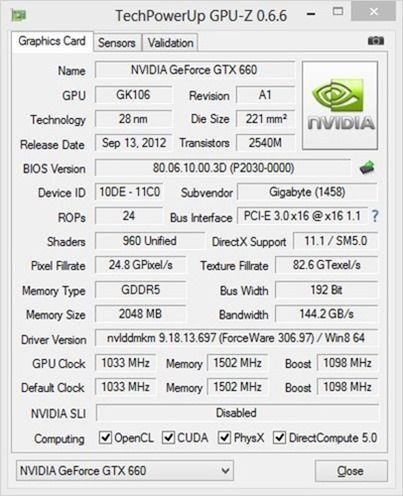
Поначалу вкладка по умолчанию в GPU-Z может немного пугать, особенно если это ваш первый шаг к показателям, связанным с GPU. Первые несколько полей, вплоть до версии BIOS, связаны с производственными свойствами вашего графического процессора. Как это называется, каков номер ревизии, и даже каков ее физический размер кристалла и сколько транзисторов в нем содержится.
Это не руководство, поэтому я не буду рассказывать об этой настройке один за другим. Вместо этого позвольте мне указать на небольшую горстку, которые являются наиболее полезными (на мой взгляд), либо для того, чтобы убедиться, что вы приобрели компьютер, который вы заказали, либо для базового понимания возможностей вашего графического процессора:
- Название: Это NVIDIA GeForce GTX 660 и выше. Это самый быстрый способ описать ваш GPU на любых игровых форумах или в запросах технической поддержки. Просто укажите его точное имя и модель, как показано здесь.
- Размер памяти: Это на 2048 МБ выше. Графический процессор — сложный зверь, и на его производительность влияет множество различных параметров. Тем не менее, его объем памяти является ключевым, так что вам лучше принять к сведению, сколько у вас памяти.
- Вычислительные флажки: Я имею в виду те, которые говорят OpenCL, CUDA, PhysX, DirectCompute 5.0. Если вы выполняете какие-либо вычисления общего назначения с вашим графическим процессором (например, майнинг на биткойны или любой другой способ, выделенный в 10 способах потратить ваше процессорное время на науку)
) вам понадобится хотя бы один из них, скорее всего, OpenCL. Таким образом, это быстрый способ узнать, поддерживает ли ваш графический процессор его или нет.
Измерение нагрузки в реальном времени (выход датчика)
Вкладка «Датчики» показывает, какую нагрузку сейчас выполняет ваш графический процессор:
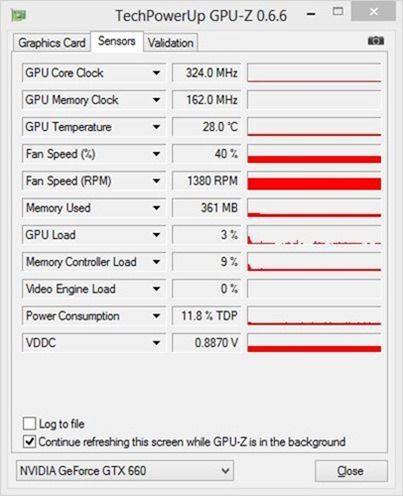
В отличие от вкладки «Видеокарта», эта вкладка очень легко читается, даже если вы не пользуетесь аббревиатурами. Графики позволяют легко увидеть, сколько именно потенциала вашего графического процессора используется, и даже его текущей температуры. Этот экран постоянно обновляется, поэтому вы можете запустить игру и посмотреть, что происходит с загрузкой вашего графического процессора. Например, вот что произошло, когда я запустил Orcs Must Die 2:
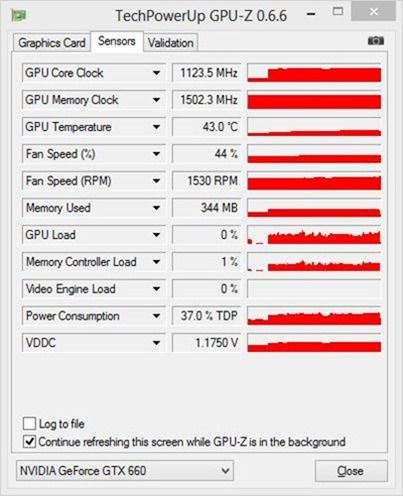
Вы можете увидеть почти каждую метрику, заметно взлетевшую. Загрузка памяти кажется ниже, чем раньше, потому что я сделал снимок экрана через мгновение после выхода из игры, но вы можете видеть, что температура графического процессора выросла с 28 до 43 по Цельсию, а также частота ядра и памяти, и т. Д.
Другими словами, запуск GPU-Z в фоновом режиме позволяет оценить, насколько далеко вы можете задавать задачи своей видеокарте, и насколько медленная ваша игра, потому что видеокарта не может справиться с этим или по какой-либо другой причине.
Могу взять свои скриншоты, не могу загрузить их
Как только я снял свой первый скриншот с GPU-Z с помощью SnagIt (моя утилита для скриншотов), я получил сообщение:
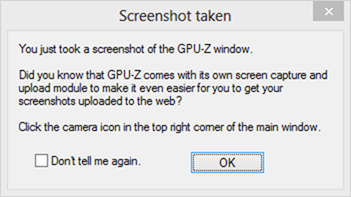
Оказывается, я не единственный, кто любит делать скриншоты GPU-Z — многие люди любят (или нуждаются) делиться информацией о своих графических процессорах на форумах, поэтому GPU-Z делает это проще, используя захват / загрузку скриншотов. особенность. Как вы увидите через мгновение, эта функция работает только частично. Значок камеры для его запуска немного на крошечной стороне:
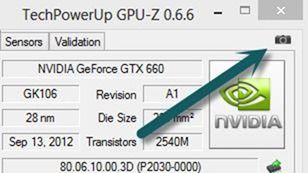
Нажмите на значок и получите меню с тремя быстрыми опциями:

Сохранение скриншота в файл не очень интересно, но с помощью GPU-Z загрузите его для вас в бесплатный сервис для размещения изображений — приятное решение для экономии времени. Как минимум, пока не попробуешь:
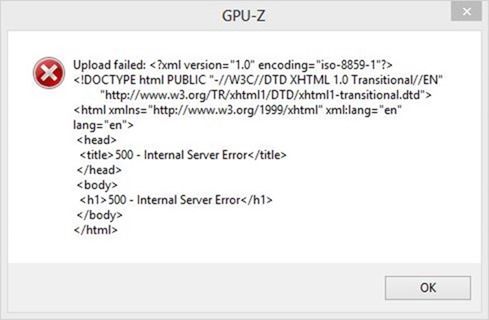
Да, это та часть, которая не работает. Грустно, но верно — и, возможно, я избавил вас от необходимости выяснить это самостоятельно. Другой вариант, сохраняя простой файл скриншота на диск, работал нормально и создавал GIF-изображение (да, а не JPG), показывающее содержимое окна.
Последние мысли
Немного похоже на утилиту устранения неполадок D7
GPU-Z — это инструмент, который вам не нужно использовать каждый день, но он определенно полезен, когда вы разочарованы медленной игрой или вам нужна рука, чтобы выяснить, что не так с вашим компьютером. Вы дали это вращение? Как вы думаете?

![Познакомьтесь с графическим ускорителем в мельчайших подробностях с GPU-Z [Windows]](https://helpexe.ru/wp-content/cache/thumb/c8/eeec953d9d6dcc8_320x200.jpg)

![История форматов видеофайлов [INFOGRAPHIC]](https://helpexe.ru/wp-content/cache/thumb/1f/37145e8cce4c71f_150x95.png)
![Профессиональный поиск почты в Outlook с Lookeen [Giveaway]](https://helpexe.ru/wp-content/cache/thumb/11/4055dfa89ed1711_150x95.jpg)
